NetApp Console 대한 AWS 자격 증명 및 마켓플레이스 구독 관리
 변경 제안
변경 제안


NetApp Console 에서 AWS 계정의 클라우드 리소스를 배포하고 관리할 수 있도록 AWS 자격 증명을 추가하고 관리합니다. 여러 AWS Marketplace 구독을 관리하는 경우 자격 증명 페이지에서 각 구독에 다른 AWS 자격 증명을 할당할 수 있습니다.
개요
AWS 자격 증명을 기존 콘솔 에이전트에 추가하거나 콘솔에 직접 추가할 수 있습니다.
-
기존 에이전트에 추가 AWS 자격 증명 추가
AWS 자격 증명을 콘솔 에이전트에 추가하여 클라우드 리소스를 관리합니다. 콘솔 에이전트에 AWS 자격 증명을 추가하는 방법을 알아보세요. .
-
콘솔 에이전트를 생성하기 위해 콘솔에 AWS 자격 증명을 추가합니다.
콘솔에 새로운 AWS 자격 증명을 추가하면 콘솔 에이전트를 만드는 데 필요한 권한이 제공됩니다. NetApp Console 에 AWS 자격 증명을 추가하는 방법을 알아보세요. .
-
FSx for ONTAP 콘솔에 AWS 자격 증명 추가
FSx for ONTAP 생성하고 관리하려면 콘솔에 새로운 AWS 자격 증명을 추가하세요. "FSx for ONTAP 에 대한 권한을 설정하는 방법을 알아보세요"
자격 증명을 회전하는 방법
NetApp Console 사용하면 에이전트 인스턴스와 연결된 IAM 역할, 신뢰할 수 있는 계정에서 IAM 역할을 맡는 방법, AWS 액세스 키를 제공하는 방법 등 여러 가지 방법으로 AWS 자격 증명을 제공할 수 있습니다. "AWS 자격 증명 및 권한에 대해 자세히 알아보세요" .
처음 두 가지 옵션을 사용하면 콘솔은 AWS 보안 토큰 서비스를 사용하여 지속적으로 순환되는 임시 자격 증명을 얻습니다. 이 프로세스는 자동화되어 있고 안전하므로 가장 좋은 방법입니다.
콘솔에서 AWS 액세스 키를 업데이트하여 수동으로 회전합니다.
콘솔 에이전트에 추가 자격 증명 추가
퍼블릭 클라우드 환경 내에서 리소스와 프로세스를 관리하는 데 필요한 권한을 갖도록 콘솔 에이전트에 추가 AWS 자격 증명을 추가합니다. 다른 계정의 IAM 역할에 대한 ARN을 제공하거나 AWS 액세스 키를 제공할 수 있습니다.
권한 부여
콘솔 에이전트에 AWS 자격 증명을 추가하기 전에 권한을 부여하세요. 권한을 통해 콘솔 에이전트는 해당 AWS 계정 내의 리소스와 프로세스를 관리할 수 있습니다. 신뢰할 수 있는 계정이나 AWS 키의 역할 ARN을 사용하여 권한을 제공할 수 있습니다.

|
콘솔에서 콘솔 에이전트를 배포한 경우 콘솔 에이전트를 배포한 계정에 대한 AWS 자격 증명이 자동으로 추가되었습니다. 이를 통해 리소스 관리에 필요한 권한이 있는지 확인할 수 있습니다. |
선택사항
다른 계정에서 IAM 역할을 맡아 권한 부여
IAM 역할을 사용하여 콘솔 에이전트를 배포한 소스 AWS 계정과 다른 AWS 계정 간에 신뢰 관계를 설정할 수 있습니다. 그런 다음 신뢰할 수 있는 계정의 IAM 역할에 대한 ARN을 콘솔에 제공합니다.
온프레미스에 콘솔 에이전트가 설치된 경우 이 인증 방법을 사용할 수 없습니다. AWS 키를 사용해야 합니다.
-
콘솔 에이전트에 권한을 부여하려는 대상 계정의 IAM 콘솔로 이동합니다.
-
액세스 관리에서 *역할 > 역할 만들기*를 선택하고 단계에 따라 역할을 만듭니다.
다음 사항을 꼭 확인하세요.
-
*신뢰할 수 있는 엔터티 유형*에서 *AWS 계정*을 선택합니다.
-
*다른 AWS 계정*을 선택하고 콘솔 에이전트 인스턴스가 있는 계정의 ID를 입력합니다.
-
내용을 복사하여 붙여넣어 필요한 정책을 만듭니다."콘솔 에이전트에 대한 IAM 정책" .
-
-
나중에 콘솔에 붙여넣을 수 있도록 IAM 역할의 역할 ARN을 복사합니다.
해당 계정에는 필요한 권한이 있습니다. 이제 콘솔 에이전트에 자격 증명을 추가할 수 있습니다. .
AWS 키를 제공하여 권한 부여
IAM 사용자에 대한 AWS 키를 콘솔에 제공하려면 해당 사용자에게 필요한 권한을 부여해야 합니다. 콘솔 IAM 정책은 콘솔에서 사용할 수 있는 AWS 작업과 리소스를 정의합니다.
온프레미스에 콘솔 에이전트가 설치된 경우 이 인증 방법을 사용해야 합니다. IAM 역할을 사용할 수 없습니다.
-
IAM 콘솔에서 내용을 복사하여 붙여넣어 정책을 만듭니다."콘솔 에이전트에 대한 IAM 정책" .
-
정책을 IAM 역할이나 IAM 사용자에게 연결합니다.
기존 에이전트에 자격 증명 추가
AWS 계정에 필요한 권한을 제공한 후 해당 계정의 자격 증명을 기존 에이전트에 추가할 수 있습니다. 이를 통해 동일한 에이전트를 사용하여 해당 계정에서 Cloud Volumes ONTAP 시스템을 시작할 수 있습니다.

|
클라우드 제공업체의 새로운 자격 증명이 사용 가능해지는 데 몇 분이 걸릴 수 있습니다. |
-
자격 증명을 추가할 콘솔 에이전트를 선택하려면 상단 탐색 모음을 사용하세요.
-
왼쪽 탐색 모음에서 *관리 > 자격 증명*을 선택합니다.
-
조직 자격 증명 페이지에서 *자격 증명 추가*를 선택하고 마법사의 단계를 따릅니다.
-
자격 증명 위치: *Amazon Web Services > 에이전트*를 선택합니다.
-
자격 증명 정의: 신뢰할 수 있는 IAM 역할의 ARN(Amazon 리소스 이름)을 제공하거나 AWS 액세스 키와 비밀 키를 입력합니다.
-
마켓플레이스 구독: 지금 구독하거나 기존 구독을 선택하여 마켓플레이스 구독을 이러한 자격 증명과 연결합니다.
시간당 요금(PAYGO) 또는 연간 계약으로 서비스 비용을 지불하려면 AWS 자격 증명을 AWS Marketplace 구독과 연결해야 합니다.
-
검토: 새로운 자격 증명에 대한 세부 정보를 확인하고 *추가*를 선택합니다.
-
이제 콘솔에 구독을 추가할 때 세부 정보 및 자격 증명 페이지에서 다른 자격 증명 세트로 전환할 수 있습니다.
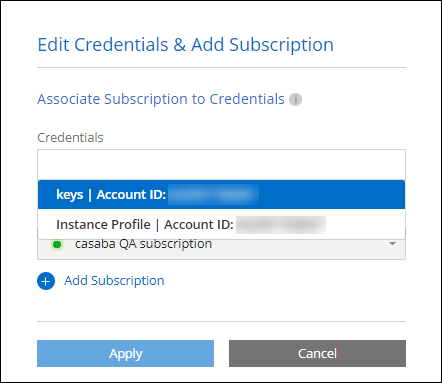
콘솔 에이전트를 생성하기 위해 콘솔에 자격 증명을 추가합니다.
콘솔 에이전트를 만드는 데 필요한 권한을 부여하는 IAM 역할의 ARN을 제공하여 AWS 자격 증명을 추가합니다. 새로운 에이전트를 생성할 때 이러한 자격 증명을 선택할 수 있습니다.
IAM 역할 설정
NetApp Console SaaS(Software as a Service) 계층이 역할을 수행할 수 있도록 IAM 역할을 설정합니다.
-
대상 계정의 IAM 콘솔로 이동합니다.
-
액세스 관리에서 *역할 > 역할 만들기*를 선택하고 단계에 따라 역할을 만듭니다.
다음 사항을 꼭 확인하세요.
-
*신뢰할 수 있는 엔터티 유형*에서 *AWS 계정*을 선택합니다.
-
*다른 AWS 계정*을 선택하고 NetApp Console SaaS의 ID를 입력하세요: 952013314444
-
특히 Amazon FSx for NetApp ONTAP 의 경우 "AWS": "arn:aws:iam::952013314444:root"를 포함하도록 신뢰 관계 정책을 편집합니다.
예를 들어, 정책은 다음과 같아야 합니다.
{ "Version": "2012-10-17", "Statement": [ { "Effect": "Allow", "Principal": { "AWS": "arn:aws:iam::952013314444:root", "Service": "ec2.amazonaws.com" }, "Action": "sts:AssumeRole" } ] }+
참조하다 "AWS Identity and Access Management(IAM) 문서" IAM에서 계정 간 리소스 액세스에 대한 자세한 내용을 확인하세요.-
콘솔 에이전트를 만드는 데 필요한 권한을 포함하는 정책을 만듭니다.
-
-
다음 단계에서 콘솔에 붙여넣을 수 있도록 IAM 역할의 역할 ARN을 복사합니다.
이제 IAM 역할에 필요한 권한이 부여되었습니다. 이제 콘솔에 추가할 수 있습니다..
자격 증명을 추가하세요
IAM 역할에 필요한 권한을 제공한 후 콘솔에 역할 ARN을 추가합니다.
IAM 역할을 방금 생성한 경우 사용할 수 있을 때까지 몇 분이 걸릴 수 있습니다. 콘솔에 자격 증명을 추가하기 전에 몇 분 정도 기다리세요.
-
*관리 > 자격 증명*을 선택합니다.

-
조직 자격 증명 페이지에서 *자격 증명 추가*를 선택하고 마법사의 단계를 따릅니다.
-
자격 증명 위치: *Amazon Web Services > 콘솔*을 선택합니다.
-
자격 증명 정의: IAM 역할의 ARN(Amazon 리소스 이름)을 제공합니다.
-
검토: 새로운 자격 증명에 대한 세부 정보를 확인하고 *추가*를 선택합니다.
-
Amazon FSx for ONTAP 콘솔에 자격 증명 추가
자세한 내용은 다음을 참조하세요. "Amazon FSx for ONTAP 에 대한 콘솔 설명서"
AWS 구독 구성
AWS 자격 증명을 추가한 후에는 해당 자격 증명을 사용하여 AWS Marketplace 구독을 구성할 수 있습니다. 구독을 통해 NetApp 데이터 서비스와 Cloud Volumes ONTAP 에 대한 비용을 시간당 요금(PAYGO) 또는 연간 계약으로 지불할 수 있습니다.
자격 증명을 추가한 후 AWS Marketplace 구독을 구성할 수 있는 시나리오는 두 가지가 있습니다.
-
처음 자격 증명을 추가할 때 구독을 구성하지 않았습니다.
-
AWS 자격 증명에 구성된 AWS Marketplace 구독을 변경하려고 합니다.
현재 마켓플레이스 구독을 새 구독으로 교체하면 기존 Cloud Volumes ONTAP 시스템과 모든 새 시스템의 마켓플레이스 구독이 변경됩니다.
구독을 구성하려면 먼저 콘솔 에이전트를 만들어야 합니다. "콘솔 에이전트를 만드는 방법을 알아보세요" .
-
*관리 > 자격 증명*을 선택합니다.
-
*조직 자격 증명*을 선택하세요.
-
콘솔 에이전트와 연결된 자격 증명 세트에 대한 작업 메뉴를 선택한 다음 *구독 구성*을 선택합니다.
콘솔 에이전트와 연결된 자격 증명을 선택해야 합니다. NetApp Console 과 연결된 자격 증명에는 마켓플레이스 구독을 연결할 수 없습니다.
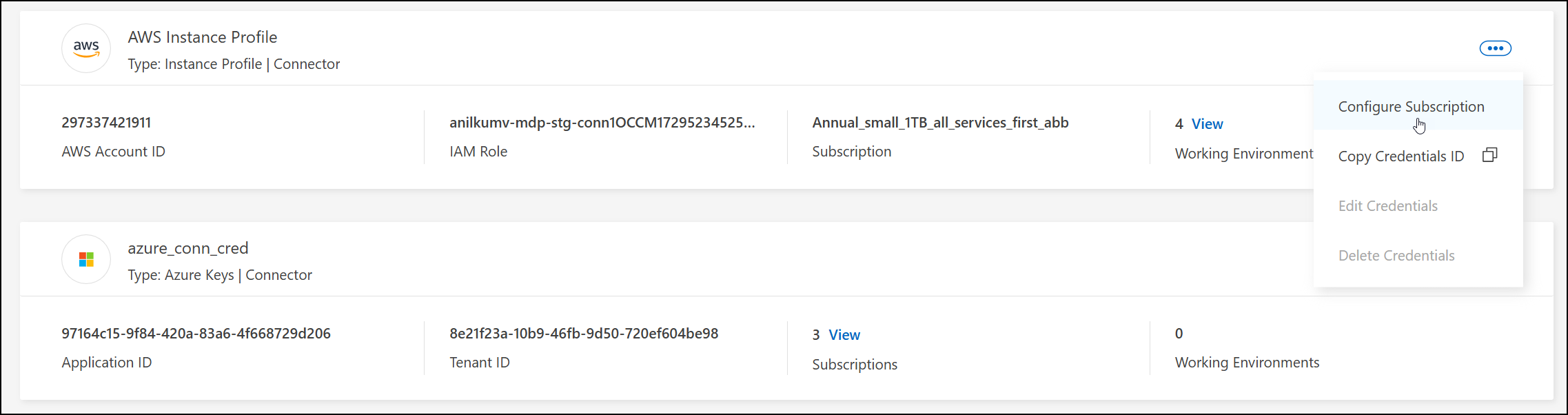
-
자격 증명을 기존 구독과 연결하려면 아래쪽 목록에서 구독을 선택하고 *구성*을 선택합니다.
-
자격 증명을 새 구독과 연결하려면 *구독 추가 > 계속*을 선택하고 AWS Marketplace의 단계를 따르세요.
-
*구매 옵션 보기*를 선택하세요.
-
*구독*을 선택하세요.
-
*계정 설정*을 선택하세요.
NetApp Console 로 리디렉션됩니다.
-
구독 할당 페이지에서:
-
이 구독을 연결할 콘솔 조직이나 계정을 선택하세요.
-
기존 구독 교체 필드에서 하나의 조직 또는 계정에 대한 기존 구독을 이 새로운 구독으로 자동으로 교체할지 여부를 선택합니다.
콘솔은 조직 또는 계정의 모든 자격 증명에 대한 기존 구독을 이 새로운 구독으로 대체합니다. 자격 증명 세트가 구독과 연결되지 않은 경우 이 새 구독은 해당 자격 증명과 연결되지 않습니다.
-
다른 모든 조직이나 계정의 경우 이 단계를 반복하여 구독을 수동으로 연결해야 합니다.
-
*저장*을 선택하세요.
-
기존 구독을 조직과 연결
AWS Marketplace에서 구독하는 경우 프로세스의 마지막 단계는 구독을 조직과 연결하는 것입니다. 이 단계를 완료하지 않으면 귀하의 조직에서 구독을 사용할 수 없습니다.
AWS Marketplace에서 NetApp Intelligent Services 구독했지만 구독을 계정과 연결하는 단계를 놓친 경우 아래 단계를 따르세요.
-
구독을 콘솔 조직과 연결하지 않았는지 확인하세요.
-
탐색 메뉴에서 *관리 > Licenses and subscriptions*을 선택합니다.
-
*구독*을 선택하세요.
-
귀하의 구독이 나타나지 않는지 확인하세요.
현재 보고 있는 조직이나 계정과 연결된 구독만 볼 수 있습니다. 구독이 보이지 않으면 다음 단계를 진행하세요.
-
-
AWS 콘솔에 로그인하고 *AWS Marketplace 구독*으로 이동합니다.
-
구독을 찾으세요.
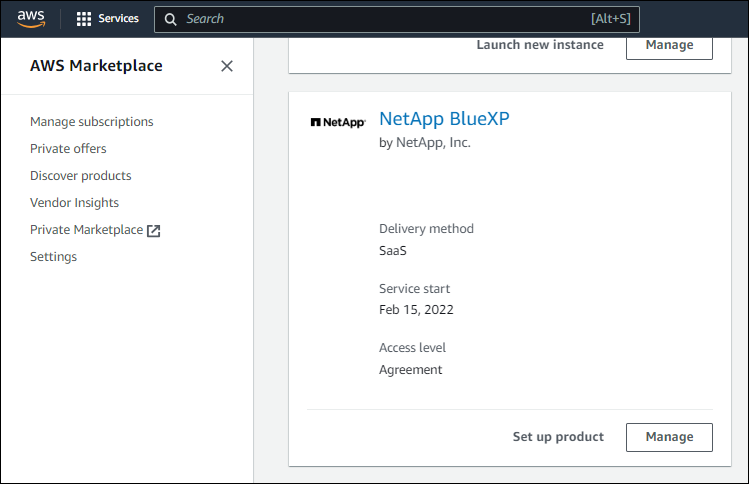
-
*제품 설정*을 선택하세요.
구독 제안 페이지는 새 브라우저 탭이나 창에 로드되어야 합니다.
-
*계정 설정*을 선택하세요.
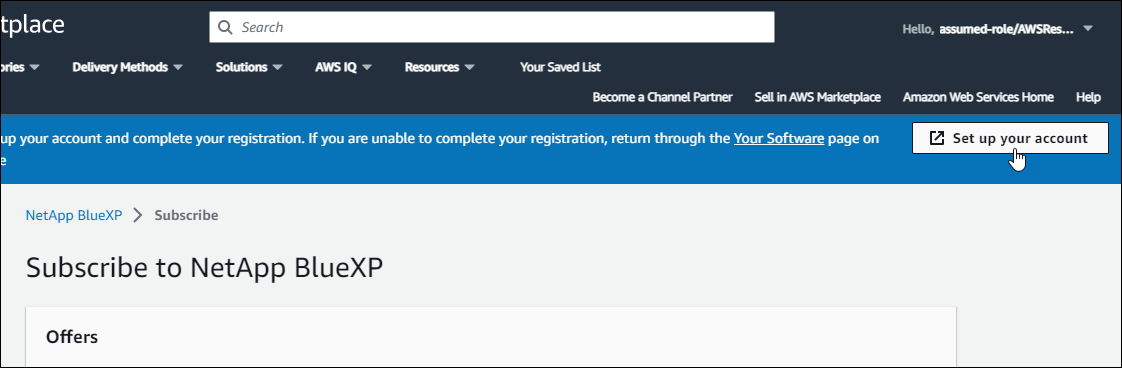
netapp.com의 구독 할당 페이지가 새 브라우저 탭이나 창에 로드되어야 합니다.
먼저 콘솔에 로그인하라는 메시지가 표시될 수 있습니다.
-
구독 할당 페이지에서:
-
이 구독을 연결할 콘솔 조직이나 계정을 선택하세요.
-
기존 구독 교체 필드에서 하나의 조직 또는 계정에 대한 기존 구독을 이 새로운 구독으로 자동으로 교체할지 여부를 선택합니다.
콘솔은 조직 또는 계정의 모든 자격 증명에 대한 기존 구독을 이 새로운 구독으로 대체합니다. 자격 증명 세트가 구독과 연결되지 않은 경우 이 새 구독은 해당 자격 증명과 연결되지 않습니다.
다른 모든 조직이나 계정의 경우 이 단계를 반복하여 구독을 수동으로 연결해야 합니다.
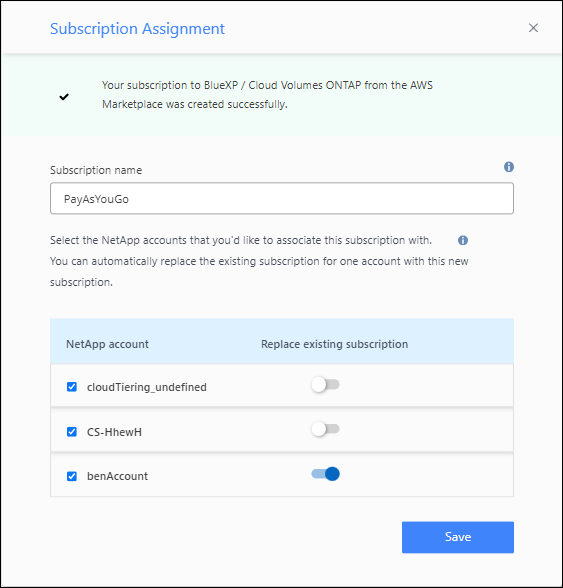
-
-
구독이 귀하의 조직과 연결되어 있는지 확인하세요.
-
탐색 메뉴에서 *관리 > 라이선스 및 구독*을 선택합니다.
-
*구독*을 선택하세요.
-
구독이 표시되는지 확인하세요.
-
-
구독이 AWS 자격 증명과 연결되어 있는지 확인하세요.
-
*관리 > 자격 증명*을 선택합니다.
-
조직 자격 증명 페이지에서 구독이 AWS 자격 증명과 연결되어 있는지 확인합니다.
예를 들어 보겠습니다.
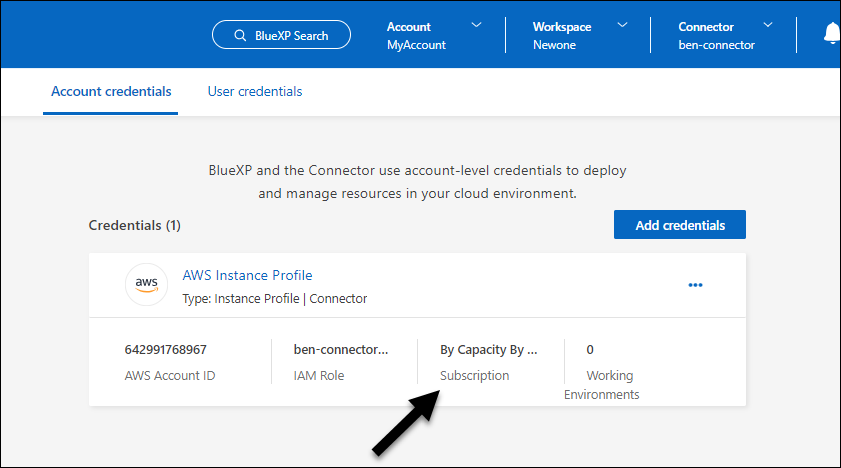
-
자격 증명 편집
계정 유형(AWS 키 또는 역할 가정)을 변경하거나, 이름을 편집하거나, 자격 증명 자체(키 또는 역할 ARN)를 업데이트하여 AWS 자격 증명을 편집합니다.

|
콘솔 에이전트 인스턴스 또는 Amazon FSx for ONTAP 인스턴스와 연결된 인스턴스 프로필의 자격 증명은 편집할 수 없습니다. FSx for ONTAP 인스턴스의 자격 증명 이름만 바꿀 수 있습니다. |
-
*관리 > 자격 증명*을 선택합니다.
-
조직 자격 증명 페이지에서 자격 증명 세트에 대한 작업 메뉴를 선택한 다음 *자격 증명 편집*을 선택합니다.
-
필요한 변경 사항을 입력한 후 *적용*을 선택하세요.
자격 증명 삭제
더 이상 자격 증명이 필요하지 않으면 삭제할 수 있습니다. 시스템과 연결되지 않은 자격 증명만 삭제할 수 있습니다.

|
콘솔 에이전트와 연결된 인스턴스 프로필의 자격 증명은 삭제할 수 없습니다. |
-
*관리 > 자격 증명*을 선택합니다.
-
조직 자격 증명 또는 계정 자격 증명 페이지에서 자격 증명 세트에 대한 작업 메뉴를 선택한 다음 *자격 증명 삭제*를 선택합니다.
-
삭제를 선택하여 확인하세요.


